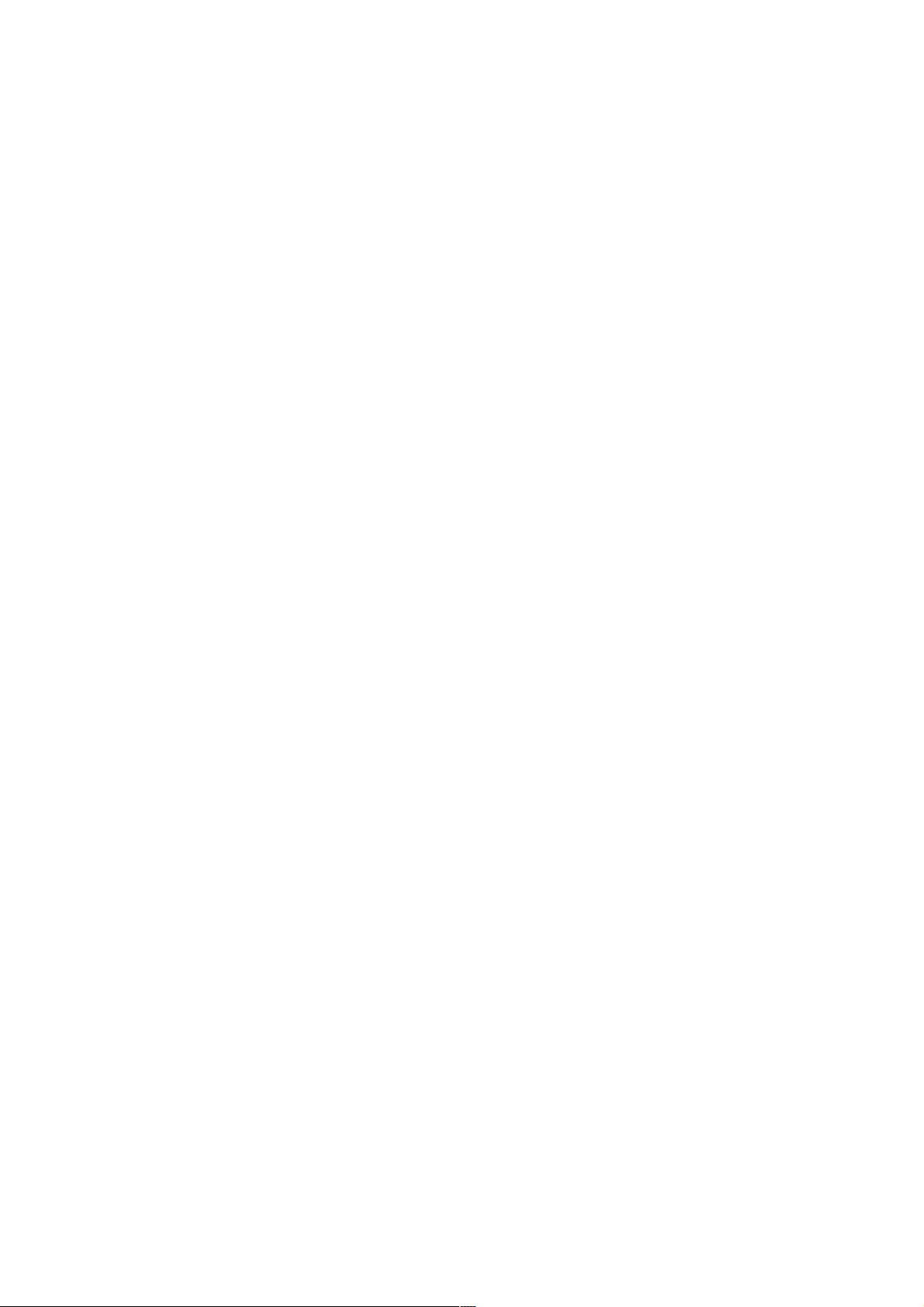Bootstrap时间控件daterangepicker使用与Bug修复指南
14 浏览量
更新于2024-08-31
收藏 156KB PDF 举报
本文主要介绍了如何使用bootstrap时间控件daterangepicker,包括它的基本功能和依赖库,以及在实际应用中修复可能出现的小问题。
Bootstrap的daterangepicker是一个强大的双日历时间段选择插件,它允许用户自定义时间段选择,设置多个时间段选项,并能限制选择的时间跨度。这个插件基于两个关键库:moment.js用于日期处理,jQuery用于DOM操作和事件处理。因此,在使用daterangepicker之前,必须先确保引入了这两个库以及bootstrap的相关样式和脚本文件。
1. 基础引用
在HTML页面中,通常需要添加以下引用:
```html
<script src="jquery.js"></script>
<script src="moment.js"></script>
<script src="daterangepicker.js"></script>
<link rel="stylesheet" type="text/css" href="bootstrap.css"/>
<link rel="stylesheet" type="text/css" href="daterangepicker-bs3.css"/>
```
如果你采用模块化开发,如使用sea.js,那么需要按照模块化的规则来引入这些库,并且可能需要将daterangepicker.js的源代码整合到模块中。
2. 模块化编程示例
使用seajs.js进行模块化编程时,你可以这样做:
```javascript
define("gallery/daterangepicker/1.3.7/daterangepicker", ["jquery", "moment", "./daterangepicker-bs3.css"],
function(a) {
a("jquery");
window.moment = a("moment");
a("./daterangepicker-bs3.css");
// 此处可以插入daterangepicker.js的源代码
// (注:这部分代码可能需要根据实际情况调整,以确保正确运行)
}
);
define("gallery/daterangepicker/1.3.7/daterangepicker-bs3.css", [], function() {
seajs.importStyle(".daterangepicker{position:absolute;color:inherit;}");
});
```
这样,daterangepicker的功能和样式就被集成到你的模块化项目中。
3. daterangepicker使用
要使用daterangepicker,你需要在JavaScript中初始化该插件。例如:
```javascript
$('#myDatepicker').daterangepicker({
startDate: '2022-01-01',
endDate: '2022-12-31',
minDate: '2022-01-01',
maxDate: '2022-12-31',
timePicker: true,
timePickerIncrement: 30,
locale: {
format: 'YYYY-MM-DD HH:mm'
}
});
```
上述代码设置了日期选择器的初始值、可选范围、时间粒度等参数。
4. 小bug修复
在实际应用中,可能会遇到一些问题,如样式冲突、日期格式不匹配等。对于这些问题,通常需要通过检查和调试代码,或者查阅daterangepicker的文档和社区解答来解决。例如,样式冲突可以通过调整CSS优先级或使用更具体的类名来解决,日期格式不匹配则需要确保与moment.js的解析格式一致。
5. 自定义配置
daterangepicker提供了丰富的配置项,如改变日期格式、设置时间间隔、添加预设时间段等,可以根据需求进行定制。同时,它还提供了一系列的事件回调,如`apply`和`cancel`,方便对用户的操作进行响应。
总结来说,daterangepicker是一个功能强大的日期选择组件,适用于需要用户自定义时间段选择的场景。正确地引用依赖库,理解并配置其参数,以及灵活应对可能出现的问题,是有效使用daterangepicker的关键。
877 浏览量
336 浏览量
148 浏览量
398 浏览量
158 浏览量
1190 浏览量
2021-05-10 上传
241 浏览量
weixin_38740848
- 粉丝: 6
- 资源: 888
最新资源
- Alaamimi
- StoryScrip-crx插件
- btw_deploy_test:btw的playtest存储库
- 29500-g30.zip
- Single Click for for Google:trade_mark: Apps-crx插件
- getallpropertynames:获取原型链中的所有属性名称
- github-bot:GitHub自动处理问题,PR,发布机器人
- JavaScript和DOM操作
- VB隐藏或显示“开始”菜单中的各种选项
- mriscv:带有C&Rust应用程序的Mini RISC-V 32位计算机
- SQLserver2008.rar
- Geekmarks client-crx插件
- ExeBinder.7z
- competencies
- 建筑电气自动化控制技术的相关分析 (1).rar
- MyFoody:第2周作业-食品应用